Clàr-innse
O chionn greis thòisich sinn a’ sgrùdadh comasan Excel Data Validation agus dh’ ionnsaich sinn mar a chruthaicheas sinn liosta tuiteam-sìos sìmplidh ann an Excel stèidhichte air liosta sgaraichte le cromag, raon cheallan no raon ainmichte.
An-diugh, tha sinn gu bhith a’ sgrùdadh an fheart seo gu domhainn agus ag ionnsachadh mar a chruthaicheas tu liostaichean tuiteam sìos cascading a sheallas roghainnean a rèir an luach a chaidh a thaghadh sa chiad tuiteam sìos. Gus a chuir ann an dòigh eadar-dhealaichte, nì sinn liosta dearbhaidh dàta Excel stèidhichte air luach liosta eile.
Mar a chruthaicheas tu tuiteam sìos ioma-eisimeileach ann an Excel
A’ dèanamh ioma -level eisimeileach tha liostaichean tuiteam-sìos ann an Excel furasta. Chan eil agad ach beagan raointean ainmichte agus am foirmle INDIRECT. Bidh an dòigh seo ag obair leis a h-uile tionndadh de Excel 365 - 2010 agus nas tràithe.
1. Taidhp a-steach na h-inntrigidhean airson na liostaichean tuiteam-sìos
An toiseach, dèan na h-inntrigidhean a tha thu airson nochdadh anns na liostaichean tuiteam-sìos, gach liosta ann an colbh air leth. Mar eisimpleir, tha mi a’ cruthachadh tuiteam sìos de às-mhalairt mheasan agus tha colbh A den duilleag stòr agam ( Fruit ) a’ toirt a-steach nithean a’ chiad tuiteam-sìos agus 3 colbhan eile a’ liostadh na nithean airson na dropdowns eisimeileach.<1
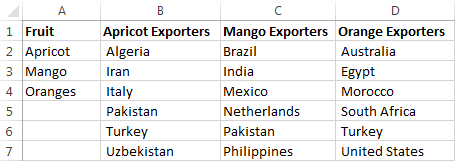
A-nis feumaidh tu ainmean a chruthachadh airson do phrìomh liosta agus airson gach liosta eisimeilich. 'S urrainn dhut seo a dhèanamh an dàrna cuid le bhith a' cur ainm ùr ris san uinneag Manaidsear Ainm ( Formulas taba > Name Manager> Ùr) no a' taipeadh ansoidhne) agus iomraidhean sreath iomlan (le $) mar = Sheet2!B$1.
Mar thoradh air an sin, nochdaidh liosta tuiteam-sìos B1 ann an ceal B2; Nochdaidh an tuiteam-sìos an eisimeil C1 ann an C2, is mar sin air adhart.

Agus ma tha thu an dùil lethbhreac a dhèanamh de na dropdowns gu sreathan eile (i.e. sìos an colbh), an uairsin cleachd colbh iomlan (le $) agus co-chomharran sreath càirdeach (às aonais $) mar = Duilleag2!$B1.
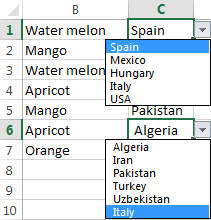
Gus lethbhreac a dhèanamh de chealla tuiteam-sìos ann an gin stiùiridh, cleachd iomradh càirdeach (às aonais an t-soidhne $) mar = Duilleag2!B1.
2.3. Cruthaich ainm gus inntrigidhean a’ chlàr eisimeil fhaighinn air ais
An àite a bhith a’ stèidheachadh ainmean sònraichte airson gach liosta eisimeilich mar a rinn sinn san eisimpleir roimhe, tha sinn gu bhith a’ cruthachadh aon foirmle ainmichte a chan eil e air a shònrachadh do chealla sònraichte no raon de cheallan. Gheibh e air ais an liosta inntrigidh cheart airson an dàrna tuiteam-sìos a rèir dè an taghadh a thèid a dhèanamh sa chiad liosta tuiteam-sìos. 'S e am prìomh bhuannachd a bhith a' cleachdadh na foirmle seo nach fheum thu ainmean ùra a chruthachadh fhad 's a chuireas tu inntrigidhean ùra ris a' chiad liosta tuiteam-sìos - tha aon fhoirmle ainmichte a' còmhdach iad uile.
Cruthaichidh tu ainm Excel ùr leis an fhoirmle seo:
=INDEX(exporters_tbl,,MATCH(fruit,fruit_list,0))
Càite:
-
exporters_tbl- ainm a' chlàir (air a chruthachadh ann an ceum 1); -
fruit- ainm na cealla anns a bheil a' chiad liosta tuiteam-sìos (cruthaichte ann an ceum 2.2); -
fruit_list- an t-ainm a' toirt iomradh air sreath cinn a' bhùird (cruthaichte ann anceum 2.1).
Thug mi ainm exporters_list air, mar a chì thu san dealbh gu h-ìosal.
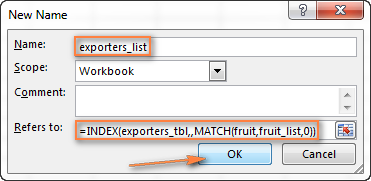
Uill , tha thu air a’ phrìomh phàirt den obair a dhèanamh mu thràth! Mus ruig thu a’ cheum mu dheireadh, dh’ fhaodadh gum biodh e math am Manaidsear Ainm fhosgladh ( Ctrl + F3 ) agus dearbhaich na h-ainmean is iomraidhean:
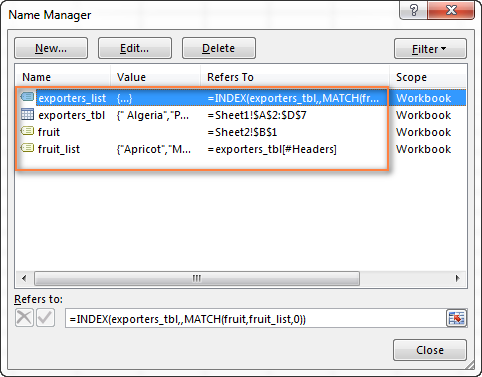
3. Stèidhich Excel Data Validation
Is e seo gu dearbh am pàirt as fhasa. Leis an dà fhoirmle ainmichte nan àite, shuidhich thu Dearbhadh Dàta san dòigh àbhaisteach ( Dàta tab > Dearbhadh dàta ).
- Airson a’ chiad fhear liosta tuiteam-sìos, sa bhogsa Stòr, cuir a-steach =fruit_list (an t-ainm a chaidh a chruthachadh ann an ceum 2.1).
- Airson an liosta tuiteam-sìos an eisimeil, cuir a-steach =exporters_list (an t-ainm a chaidh a chruthachadh ann an ceum 2.3).
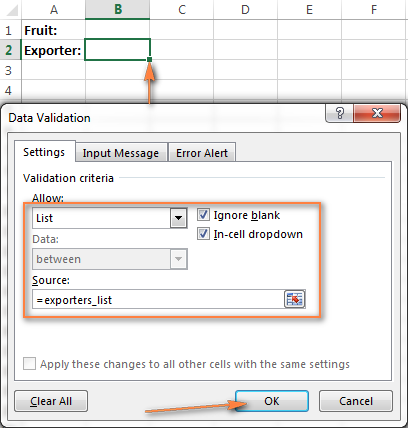
Dèanta! Tha an clàr-taice cascading fiùghantach agad air a choileanadh agus bheir e ùrachadh gu fèin-ghluasadach a’ nochdadh na h-atharrachaidhean a rinn thu air a’ chlàr stòr. , tha aon easbhaidh ann - ma tha àireamh eadar-dhealaichte de nithean ann an colbhan a’ bhùird thùsail agad, nochdaidh na sreathan bàn sa chlàr-taice agad mar seo:
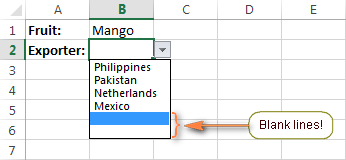
Na cuir a-mach sreathan bàn on chlàr-taice dropdown cascading fiùghantach
Ma tha thu airson loidhnichean bàn sam bith anns na bogsaichean tuiteam-sìos agad a ghlanadh, feumaidh tu ceum nas fhaide a ghabhail agus am foirmle INDEX / MATCH a chleachdadh gus an liosta tuiteam-sìos fiùghantach eisimeileach a chruthachadh.
'S e am beachd a chleachdadh2 gnìomh INDEX, far a bheil a’ chiad fhear a’ faighinn a’ chill gu h-àrd air an taobh chlì agus an dàrna fear a’ tilleadh a’ chill gu h-ìosal air an làimh dheis den raon, no an gnìomh OFFSET le INDEX neadachaidh agus COUNTA. Leanaidh na ceumannan mionaideach gu h-ìosal:
1. Cruthaich dà ainm a bharrachd
Gun a bhith a’ dèanamh na foirmle ro throm, cruthaich ainm no dhà neach-cuideachaidh leis na foirmlean sìmplidh a leanas an-toiseach:
- Ainm air a bheil col_num airson iomradh a thoirt air an àireamh colbh taghte:
=MATCH(fruit,fruit_list,0) - Ainm air a bheil entire_col airson iomradh a thoirt air a’ cholbh a thagh thu (chan e àireamh a’ cholbh, ach an colbh gu lèir):
=INDEX(exporters_tbl,,col_num)
Sna foirmlean gu h-àrd, 's e exporters_tbl an t-ainm a th' air a' chlàr thùsail agad, 's e fruit ainm a' chill anns a bheil a' chiad tuiteam-sìos, agus 's e fruit_list an t-ainm a' toirt iomradh air loidhne-cinn a' chlàir.<1
2. Cruthaich an t-iomradh ainmichte airson an tuiteam-sìos eisimeileach
Air adhart, cleachd aon de na foirmlean gu h-ìosal gus ainm ùr a chruthachadh (canaidh sinn e exporters_list2 ) airson a chleachdadh leis an liosta tuiteam-sìos an eisimeil:
=INDEX(exporters_tbl,1,col_num) : INDEX(exporters_tbl, COUNTA(entire_col), col_num)
=OFFSET(INDEX(exporters_tbl,1,col_num),0,0,COUNTA(entire_col))
3. Cuir a-steach Dearbhadh Dàta
Mu dheireadh, tagh an cealla anns a bheil an tuiteam-sìos an eisimeil agus cuir a-steach Dearbhadh Dàta le bhith a’ dol a-steach = exporters_list2 (an t-ainm a chaidh a chruthachadh sa cheum roimhe) anns an Stòr
Tha an dealbh gu h-ìosal a’ sealltainn a’ chlàr-taice fiùghantach a thàinig a-nuas ann an Excel far a bheil a h-uile loidhne bhàn air falbh!
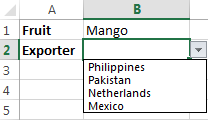
An aire. Nuair a bhios tu ag obair le cascading fiùghantach liostaichean tuiteam sìosair a chruthachadh leis na foirmlean gu h-àrd, chan eil dad a’ cur casg air an neach-cleachdaidh an luach atharrachadh anns a’ chiad tuiteam-sìos às deidh dhaibh an taghadh san dàrna clàr a dhèanamh, mar thoradh air an sin, dh’ fhaodadh na roghainnean anns na dropdowns bun-sgoile agus àrd-sgoile a bhith mì-chothromach. Faodaidh tu casg a chuir air atharrachaidhean sa chiad bhogsa às deidh taghadh a dhèanamh san dàrna fear le bhith a’ cleachdadh an dàrna cuid VBA no foirmlean iom-fhillte a tha air am moladh san oideachadh seo.
Seo mar a chruthaicheas tu liosta dearbhaidh dàta Excel stèidhichte air luachan liosta eile. Faodaidh tu na leabhraichean-obrach sampaill againn a luchdachadh sìos gus na liostaichean tuiteam-sìos cascading fhaicinn ag obair. Tapadh leibh airson leughadh!
Leabhar-obrach cleachdaidh airson a luchdachadh sìos
Sampall Cascading Dropdown 1- tionndadh furasta
Sampall Cascading Dropdown 2 - dreach adhartach gun bheàrnan
<1 ainm gu dìreach sa bhogsa Ainm . 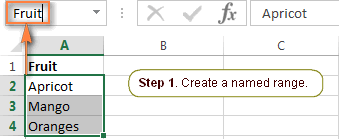
An aire. Thoir an aire ma tha a’ chiad sreath agad mar sheòrsa de cheann-cinn colbh mar a chì thu san dealbh gu h-àrd, nach cuir thu a-steach e san raon ainmichte.
Airson an stiùireadh mionaideach ceum air cheum faic Mar a mhìnicheas tu ainm ann an Excel. nochdadh sa chiad liosta tuiteam-sìos feumaidh inntrigidhean aon-fhacal a bhith ann, m.e. Apricot , Mango , Orain . Ma tha nithean agad anns a bheil dhà, trì no barrachd fhacail, faic Mar a chruthaicheas tu tuiteam-sìos cascading le inntrigidhean ioma-fhacail.
Nuair a bhios e deiseil , 's dòcha gum bi thu airson Ctrl+F3 a bhrùthadh gus an uinneag Manaidsear Ainm fhosgladh agus dèanamh cinnteach a bheil ainmean is iomraidhean ceart air a h-uile liosta.
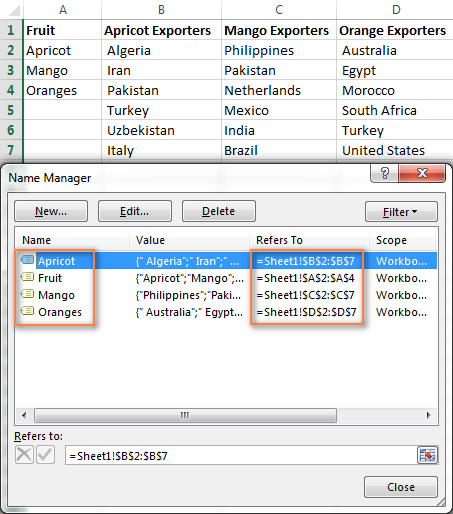
3 . Dèan a' chiad (prìomh) liosta tuiteam-sìos
- San aon no ann an cliath-dhuilleag eile, tagh ceal no grunn cheallan anns a bheil thu airson 's gun nochd do phrìomh liosta tuiteam-sìos.
- Rach don taba Dàta , cliog air Dligheachadh Dàta agus stèidhich liosta tuiteam-sìos stèidhichte air raon ainmichte san dòigh àbhaisteach le bhith a’ taghadh Liosta fo Ceadaich agus cuir a-steach ainm an raoin anns an Stòr bogsa.
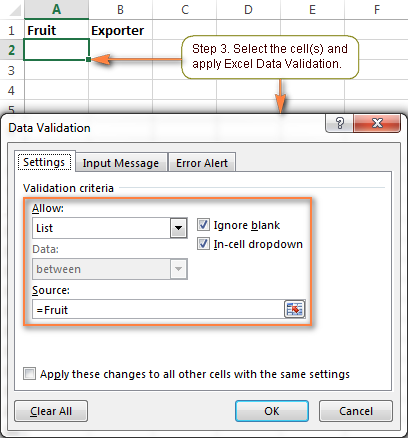
Airson na ceumannan mionaideach, faic Dèan liosta a-nuas stèidhichte air raon ainmichte.<1
Mar thoradh air an sin, bidh clàr-taice agad san duilleag-obrach agad coltach ri seo:
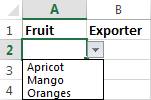
4. Cruthaich an liosta tuiteam-sìos an eisimeil
Tagh cill(ean) airson a’ chlàr tuiteam-sìos an eisimeil agad agus cuir a-steach Excel Data Validation a-rithist mar a chaidh a mhìneachadh sa cheum roimhe. Ach an turas seo, an àite ainm an raoin, cuiridh tu a-steach am foirmle a leanas san raon Stòr :
=INDIRECT(A2)
Càit a bheil A2 a’ chill leis a’ chiad (bun-sgoil) agad liosta tuiteam-sìos.
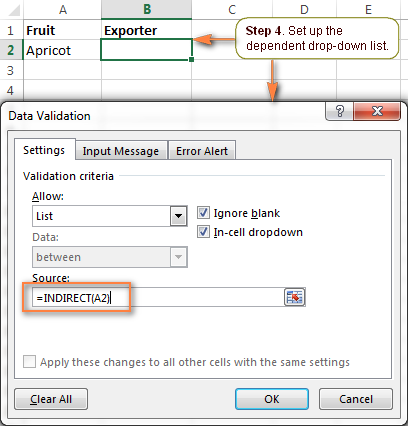
Ma tha ceal A2 falamh an-dràsta, gheibh thu an teachdaireachd-mearachd " Tha an Stòr a' measadh mearachd an-dràsta. A bheil thu airson leantainn air adhart ? "
Cliog gu sàbhailte air Tha , agus cho luath 's a thaghas tu rud bhon chiad chlàr-taice a-nuas, chì thu na h-inntrigidhean a fhreagras air san dàrna fear, an urra , liosta tuiteam-sìos.
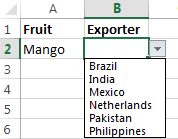
5. Cuir ris an treas liosta tuiteam-sìos an eisimeil (roghainneil)
Ma tha feum air, dh’ fhaodadh tu 3mh liosta tuiteam-sìos cascading a chur ris a tha an urra an dàrna cuid air an taghadh san dàrna clàr-taice no air na taghaidhean anns a’ chiad chlàr. dà chlàr tuiteam-sìos.
Suidhich 3mh tuiteam-sìos a tha an urra ris an 2na liosta
Faodaidh tu an liosta tuiteam-sìos den t-seòrsa seo a dhèanamh san aon dòigh ’s a tha sinn dìreach air dàrna tuiteam-sìos a dhèanamh. clàr-taice sìos. Dìreach cuimhnich air an dà rud cudromach a chaidh a dheasbad gu h-àrd, a tha riatanach airsonobair cheart nan liostaichean tuiteam-sìos agad.
Mar eisimpleir, ma tha thu airson liosta roinnean ann an colbh C a thaisbeanadh a rèir dè an dùthaich a tha air a thaghadh ann an colbh B, cruthaichidh tu liosta roinnean airson gach fear. dùthaich agus ainmich e às deidh ainm na dùthcha, dìreach mar a tha an dùthaich a’ nochdadh anns an dàrna liostaichean tuiteam-sìos. Mar eisimpleir, bu chòir liosta de roinnean Innseanach a bhith air an ainmeachadh mar "India", liosta de roinnean Chines - "China", agus mar sin air adhart. chùis) agus cuir a-steach Dearbhadh Dàta Excel leis an fhoirmle a leanas (is e B2 an cealla leis an dàrna clàr-taice anns a bheil liosta dhùthchannan):
=INDIRECT(B2)
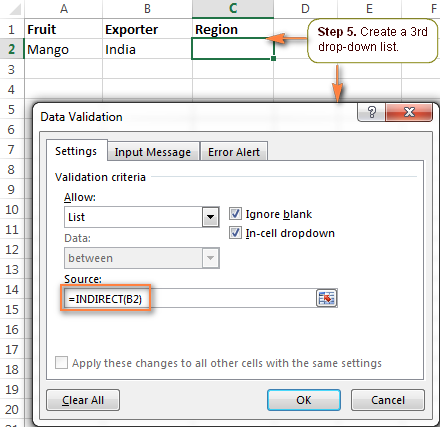
A-nis, a h-uile turas a thaghas tu Na h-Innseachan fon liosta dhùthchannan ann an colbh B, bidh na roghainnean a leanas agad san treas tuiteam-sìos:
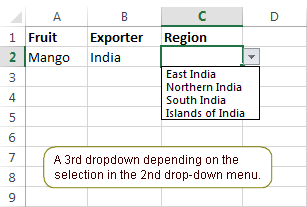
An aire. Tha an liosta de roinnean a tha air a thaisbeanadh gun samhail airson gach dùthaich ach chan eil e an urra ris an taghadh anns a’ chiad liosta tuiteam-sìos.
Cruthaich treas tuiteam-sìos a rèir a’ chiad dà liosta
Ma dh’fheumas tu clàr tuiteam-sìos cascading a chruthachadh a bhios an urra ris na taghaidhean an dà chuid anns a’ chiad agus an dàrna liosta tuiteam-sìos, lean air adhart san dòigh seo :
- Cruthaich seataichean a bharrachd de raointean ainmichte, agus ainmich iad airson na measgachaidhean fhaclan anns a’ chiad dà tuiteam-sìos agad. Mar eisimpleir, tha Mango, Oranges, etc. agad air a' chiad liosta agus Na h-Innseachan, Braisil, msaa san 2na.An uairsin cruthaichidh tu raointean ainmichte MangoIndia , MangoBrazil , OrangesIndia , OrangesBrazil , msaa. Cha bu chòir fo-sgrìobhaidhean no caractaran a bharrachd a bhith anns na h-ainmean sin .
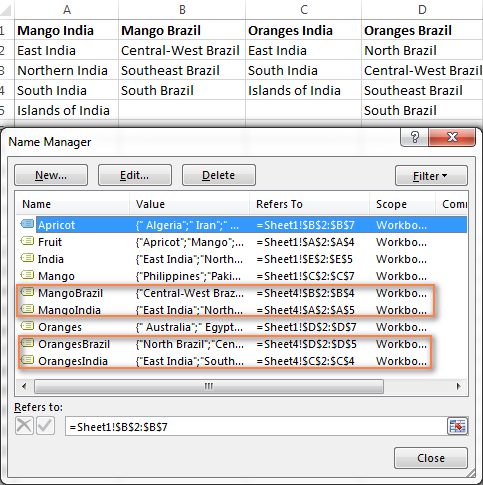
=INDIRECT(SUBSTITUTE(A2&B2," ",""))
Far a bheil a’ chiad agus an dàrna dropdowns ann an A2 agus B2, fa leth.
Mar thoradh air an sin, bidh an treas tuiteam agad -sìos seallaidh an liosta na roinnean a fhreagras air na Fruit agus Dùthaich a chaidh a thaghadh anns a’ chiad 2 liosta tuiteam-sìos.
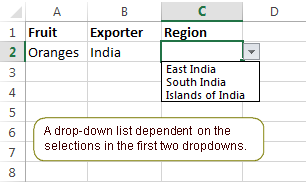
Seo an dòigh as fhasa air bogsaichean tuiteam-sìos cascading a chruthachadh ann an Excel. Ach, tha grunn chuingealachaidhean air a' mhodh seo.
Crìochan an dòigh-obrach seo:
- Feumaidh na nithean sa phrìomh liosta tuiteam-sìos a bhith aon-fhacal inntrigidhean. Faic mar a chruthaicheas tu liostaichean tuiteam-sìos cascading le inntrigidhean ioma-fhacail.
- Chan obraich an dòigh seo ma tha caractaran anns a’ phrìomh liosta tuiteam-sìos agad nach eil ceadaichte ann an ainmean raoin, leithid an tàthan ( -), ampersand (&), msaa. Is e am fuasgladh tuiteam sìos cascading fiùghantach a chruthachadh aig nach eil an cuingeachadh seo.
- Chan eil clàir-thaice a thèid a chruthachadh san dòigh seo air an ùrachadh gu fèin-obrachail i.e. feumaidh tu atharraich na raointean ainmichte'iomraidhean a h-uile uair a chuireas tu ris no a bheir thu air falbh nithean anns na liostaichean stòran. Gus faighinn thairis air a’ chuingealachadh seo, feuch ri liosta tuiteam-sìos cascading fiùghantach a dhèanamh.
Cruthaich liostaichean tuiteam-sìos cascading le inntrigidhean ioma-fhacail
Na foirmlean INDIRECT a chleachd sinn san eisimpleir gu h-àrd chan urrainn dhaibh ach nithean aon-fhacal a làimhseachadh. Mar eisimpleir, tha am foirmle = INDIRECT (A2) a’ toirt iomradh neo-dhìreach air ceal A2 agus a’ taisbeanadh an raon ainmichte dìreach leis an aon ainm ’s a tha sa chill ainmichte. Ach, chan eil beàrnan ceadaichte ann an ainmean Excel, agus is e sin as coireach nach obraich am foirmle seo le ainmean ioma-fhacail.
'S e am fuasgladh an gnìomh INDIRECT a chleachdadh còmhla ri SUBSTITUTE mar a rinn sinn nuair a chruthaich sinn 3mh dropdown.
Saoil gu bheil Melon uisge agad am measg nam bathar. Anns a 'chùis seo, bidh thu ag ainmeachadh liosta de luchd-às-mhalairt melon uisge le aon fhacal às aonais beàrnan - Watermelon .
An uairsin, airson an dàrna tuiteam sìos, cuir a-steach Excel Data Validation leis an fhoirmle a leanas a bheir air falbh am faidhle. beàrnan bhon ainm ann an ceal A2:
=INDIRECT(SUBSTITUTE(A2," ",""))
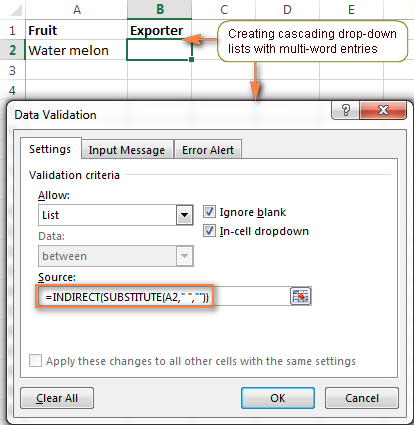
Mar a chuireas tu casg air atharrachaidhean sa phrìomh liosta tuiteam-sìos
Smaoinich air an t-suidheachadh a leanas . Tha an neach-cleachdaidh agad air na taghaidhean a dhèanamh anns na liostaichean tuiteam-sìos gu lèir, an uairsin dh’ atharraich iad an inntinn, chaidh iad air ais chun chiad liosta, agus thagh iad rud eile. Mar thoradh air an sin, tha na taghaidhean 1d agus 2nd mì-chothromach. Gus casg a chuir air seo, is dòcha gum bi thu airson atharrachaidhean sam bith a bhacadh sa chiad drop-liosta sìos cho luath 's a thèid taghadh a dhèanamh san dàrna liosta.
Gus seo a dhèanamh, nuair a chruthaicheas tu a' chiad tuiteam-sìos, cleachd foirmle sònraichte a nì cinnteach a bheil inntrigeadh sam bith air a thaghadh san dàrna clàr-taice:
=IF(B2="", Fruit, INDIRECT("FakeList"))
Far a bheil an dàrna tuiteam-sìos aig B2, 's e " Fruit " ainm na liosta a nochdas sa chiad chlàr-taice, agus " FakeList 'S e ainm brèige sam bith a th' ann an " nach eil ann.
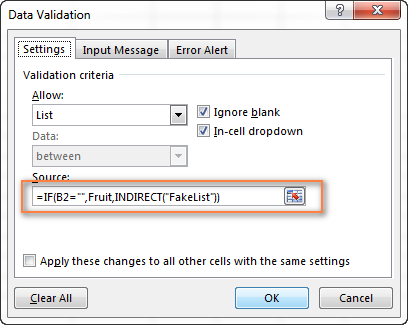
A-nis, ma thèid nì sam bith a thaghadh air an 2na liosta tuiteam-sìos, cha bhi roghainnean ann nuair a bhios an cleachdaiche a’ cliogadh air an t-saighead ri taobh a’ chiad liosta.
A’ cruthachadh liostaichean tuiteam-sìos cascading fiùghantach ann an Excel
’S e prìomh bhuannachd liosta tuiteam-sìos fiùghantach an eisimeil Excel gu bheil thu saor. deasaich na liostaichean stòran agus gheibh na bogsaichean tuiteam-sìos agad ùrachadh air an itealan. Gu dearbh, tha feum air beagan a bharrachd ùine agus foirmlean nas iom-fhillte airson cruthachadh dropdowns fiùghantach, ach tha mi a’ creidsinn gur e tasgadh airidh a tha seo oir aon uair ‘s gu bheil iad air an stèidheachadh, tha e na thoileachas mòr a bhith ag obair leis na clàran tuiteam-sìos sin.
Coltach ri cha mhòr rud sam bith ann an Excel, faodaidh tu an aon toradh a choileanadh ann an grunn dhòighean. Gu sònraichte, faodaidh tu tuiteam sìos fiùghantach a chruthachadh a’ cleachdadh measgachadh de ghnìomhan OFFSET, INDIRECT agus COUNTA no foirmle INDEX MATCH nas seasmhaiche. Is e an tè mu dheireadh an dòigh as fheàrr leam oir tha e a’ toirt seachad grunn bhuannachdan, is iad an fheadhainn as riatanach dhiubh:
- Feumaidh tu 3 raointean ainmichte a chruthachadh a-mhàin, ge bith ciamartha iomadh rud anns na prìomh liostaichean agus liostaichean eisimeilich.
- Faodaidh nithean ioma-fhacail agus caractaran sònraichte sam bith a bhith air na liostaichean agad.
- Faodaidh an àireamh inntrigidhean atharrachadh anns gach colbh.
- Chan eil e gu diofar dè an òrdugh a th' aig na h-inntrigidhean.
- Mu dheireadh, tha e glè fhurasta na liostaichean thùsan a chumail suas agus atharrachadh.
Ceart gu leòr, teòiridh gu leòr, leig dhuinn a dhol gu cleachdadh.<1
1. Cuir an stòr-dàta agad air dòigh ann an clàr
Mar as àbhaist, 's e a' chiad rud a nì thu a h-uile roghainn airson na liostaichean tuiteam-sìos agad a sgrìobhadh sìos air duilleag-obrach. An turas seo, bidh thu air an dàta tùsail a stòradh ann an clàr Excel. Airson seo, aon uair ‘s gu bheil thu air an dàta a chuir a-steach, tagh na h-inntrigidhean gu lèir agus brùth Ctrl + T no cliog air Insert tab > Clàr . An uairsin cuir a-steach ainm a’ bhùird agad sa bhogsa Ainm a’ Chlàir .
’S e an dòigh as fhasanta agus as lèirsinniche na nithean airson a’ chiad tuiteam-sìos a stòradh mar chinn-cinn, agus na nithean airson an tuiteam-sìos eisimeileach mar dàta clàr. Tha an dealbh-sgrìn gu h-ìosal a' sealltainn structar a' bhùird agam, leis an ainm exporters_tbl - 's e cinn-cinn bùird a th' anns na h-ainmean mheasan agus tha liosta de dhùthchannan às-mhalairt ga chur ris fon ainm mheasan co-fhreagarrach.
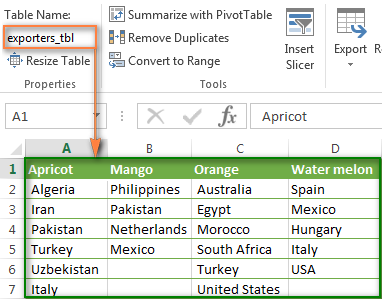 <1
<1
2. Cruthaich ainmean Excel
A-nis 's gu bheil an dàta tùsail agad deiseil, tha an t-àm ann iomraidhean ainmichte a stèidheachadh a gheibh an liosta cheart air ais bhon chlàr agad gu fiùghantach.
2.1. Cuir ainm ris airson sreath cinn a’ bhùird (prìomh dropdown)
Gus aainm ùr a tha a' toirt iomradh air bann-cinn a' chlàir, tagh e is an uairsin briog air Formulas > Name Manager > New neo brùth Ctrl + F3 .
Cleachdaidh Microsoft Excel an siostam iomraidh clàr togte gus ainm a’ phàtrain table_name[#Headers] a chruthachadh. ainm brìoghmhor agus furasta a chuimhneachadh, m.e. fruit_list , is briog air OK .
2.2. Cruthaich ainm airson a’ chill anns a bheil a’ chiad liosta tuiteam-sìos
Tha fios agam nach eil dropdown sam bith agad fhathast :) Ach feumaidh tu an cealla a thaghadh airson aoigheachd a thoirt don chiad tuiteam-sìos agad agus ainm a chruthachadh airson sin cealla a-nis oir feumaidh tu an t-ainm seo a chur ann an iomradh an treas ainm.
Mar eisimpleir, tha a’ chiad bhogsa a-nuas agam a’ fuireach ann an ceal B1 air Duilleag 2, agus mar sin cruthaichidh mi ainm air a shon, rudeigin sìmplidh agus fèin-mhìneachail mar measan :

Tip. Cleachd iomraidhean cealla iomchaidh airson dèan lethbhreac de liostaichean tuiteam-sìos thairis air an duilleag-obrach.
Feuch an leugh thu na paragrafan a leanas gu faiceallach oir tha seo na chomhairle air leth feumail dhut nach eil thu airson a chall . Mòran taing do Karen airson a phostadh!
Ma tha thu an dùil lethbhreac a dhèanamh de na liostaichean tuiteam-sìos agad gu ceallan eile, cleachd iomraidhean cealla measgaichte nuair a chruthaicheas tu ainm airson a’ chill(ean) leis a’ chiad tuiteam-sìos agad list.
Airson na roghainnean a tha a’ tuiteam sìos a chopaigeadh gu ceart gu colbhan eile (i.e. air an taobh dheas), cleachd colbh càirdeach (às aonais an $

